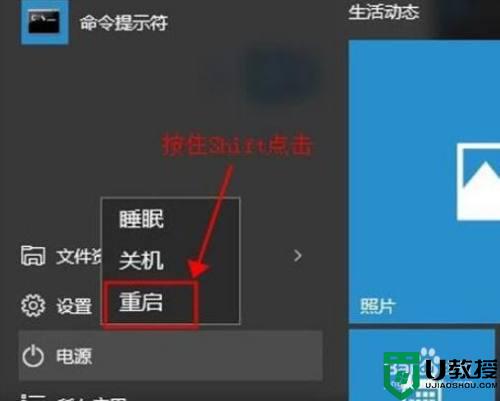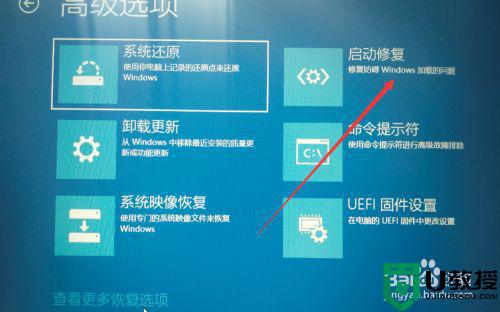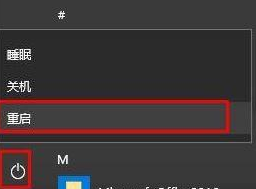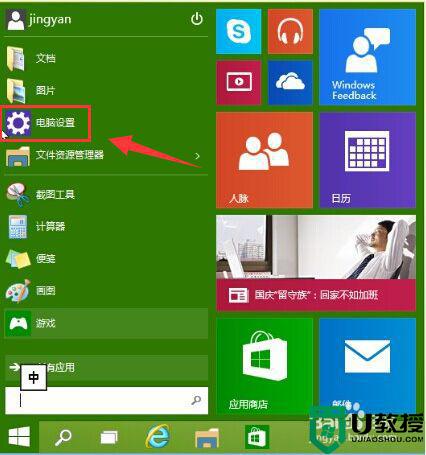戴尔win10电脑怎么进安全模式 win10戴尔台式电脑如何进入安全模式
当戴尔win10安装版电脑出现病毒入侵的时候,在没有第三方系统管理工具的情况下,用户可以进入到安全模式来进行病毒查杀,而由于电脑品牌的不同,用户进入戴尔win10电脑安全模式的方式也不同,那么戴尔win10电脑怎么进安全模式呢?这里小编就来教大家win10戴尔台式电脑进入安全模式操作方法。
推荐下载:win10旗舰版64位
具体方法:
方法一:通过“系统配置”的“安全引导”启动到安全模式
1.在Win10系统中,按Win + R 快捷键调出“运行”对话框。输入“msconfig”,确定,打开“系统配置”窗口。如图:
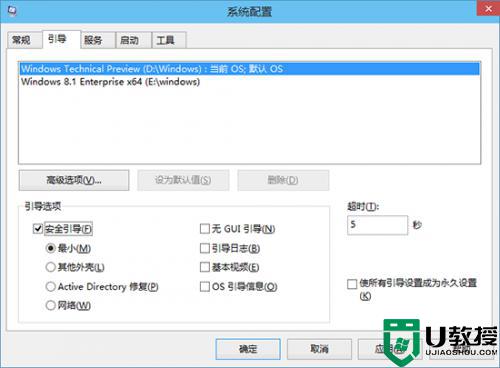
2.切换到“引导”选项卡,勾选下面“引导选项”里的“安全引导”。默认选中的是“最小”模式,也就是常规的安全模式;而“网络”就是带网络连接的安全模式,根据需要选择即可。
3.点击“确定”,然后重启系统即可进入Win10系统安全模式了。
方法二:从WinRE进入安全模式
1.首先进入Win10系统的WinRE(Windows恢复环境);
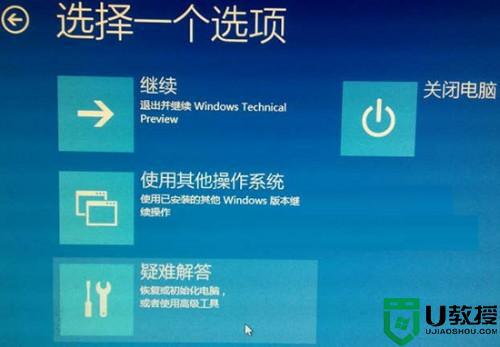
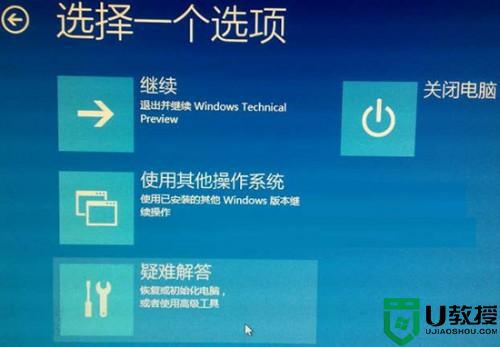
3.点击“启动设置。更改Windows启动行为”,进入“启动设置”界面。如图:
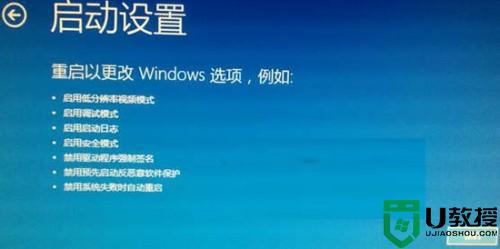
4.提示你通过重启可以更改Windows选项,其中就包括“安全模式”。点击“重启”按钮,电脑就会重新启动,并显示一个启动设置选项菜单。如图:
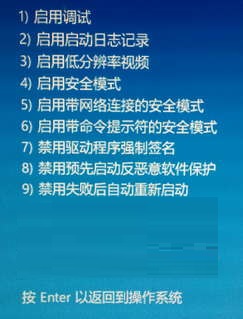
5.菜单中的第四个选项即为“启用安全模式”,点击数字4键即可进入Win10安全模式。如图:
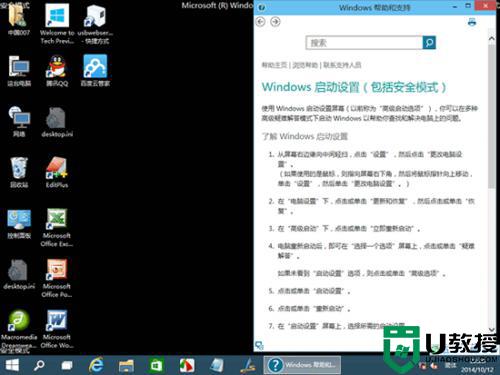
上述就是小编教大家的win10戴尔台式电脑进入安全模式操作方法了,有需要的用户就可以根据小编的步骤进行操作了,希望能够对大家有所帮助。